oppo手机怎么开启qq分身
更新时间:2024-01-03 17:30:11来源:神宙游戏浏览量:
社交软件已经成为现代人生活中必不可少的一部分,而对于一些需要同时使用多个账号的用户来说,如何解决一个设备只能登录一个账号的问题就显得尤为重要。幸运的是OPPO手机的分身功能为我们提供了一个便捷的解决方案。通过使用OPPO手机的分身功能,我们可以轻松地同时登录两个QQ账号进行聊天。接下来就让我们一起来了解一下OPPO手机如何开启QQ分身功能,实现多账号同时在线的便利吧!
使用OPPO手机分身功能同时登录两个QQ账号进行聊天的方法
方法如下:
1.手机解锁后,点击打开“设置”,如图。
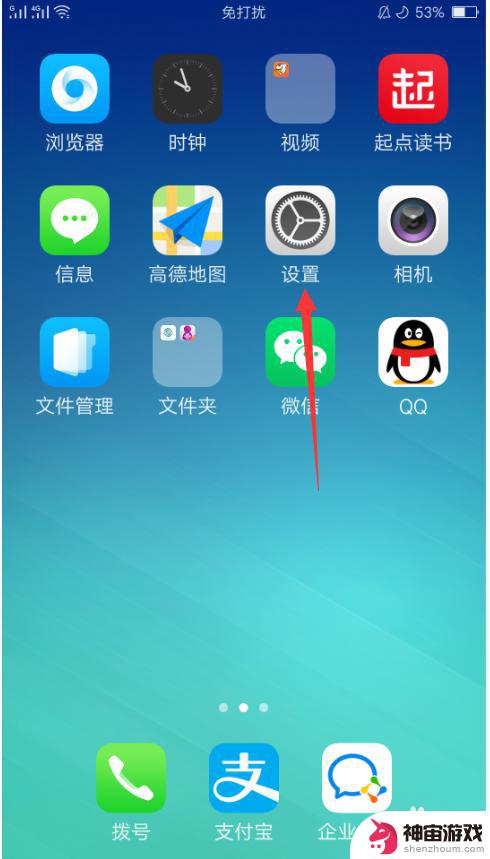
2.进入设置界面后,向上滑动屏幕找到“应用分身”,如图。
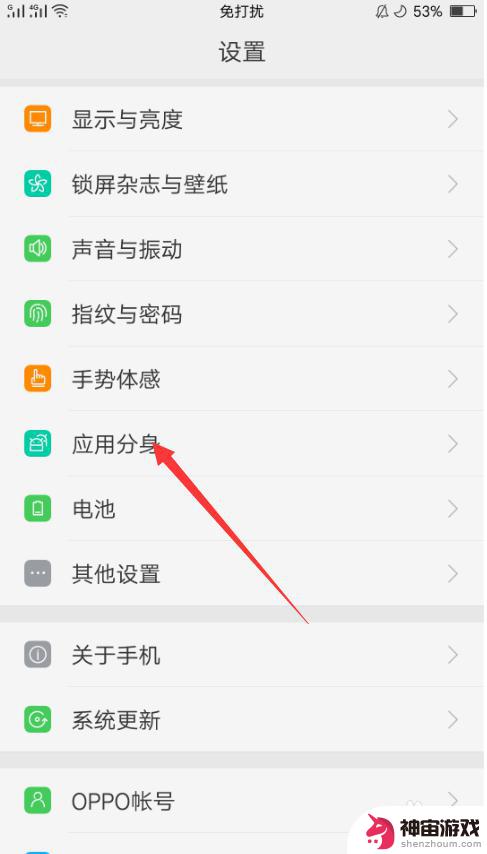
3.进入应用分身界面后,点击“QQ”选项,如图。
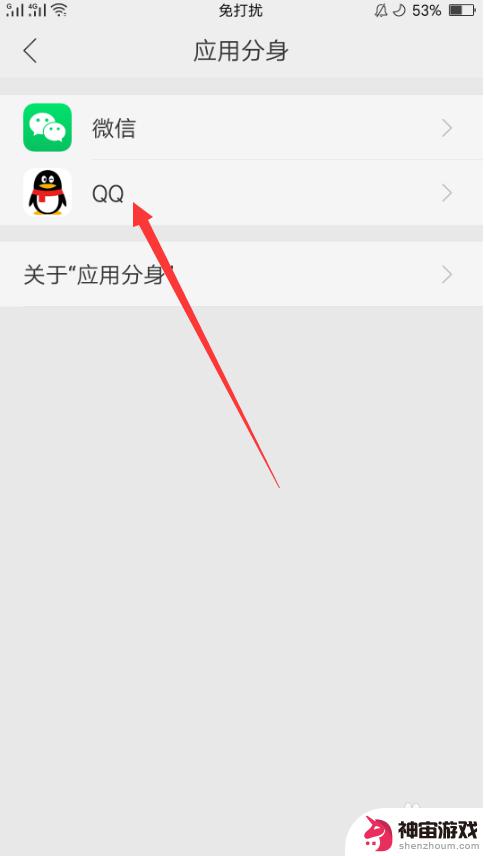
4.进入QQ界面后,点击“开启分身”按钮,如图。
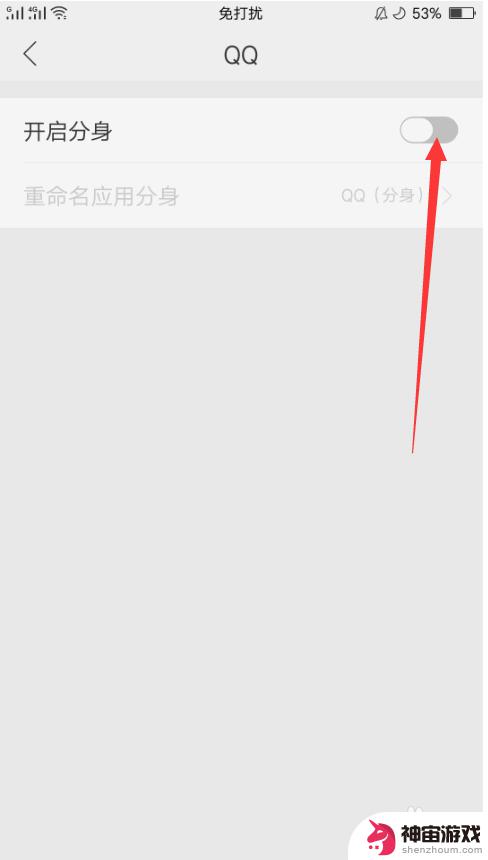
5.点击后,当按钮变成绿色时,表示QQ分身功能已打开,如图。
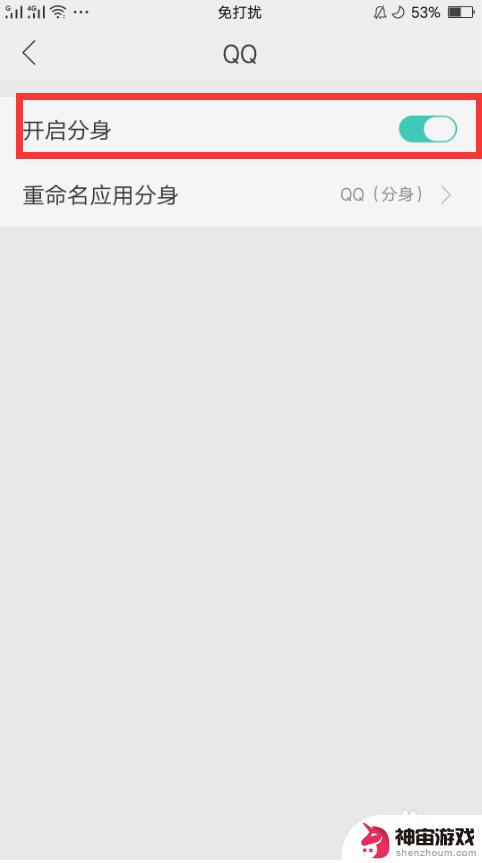
6.开启QQ分身功能后,返回到手机主题桌面。就可以同时登陆两个QQ进行聊天了,如图。
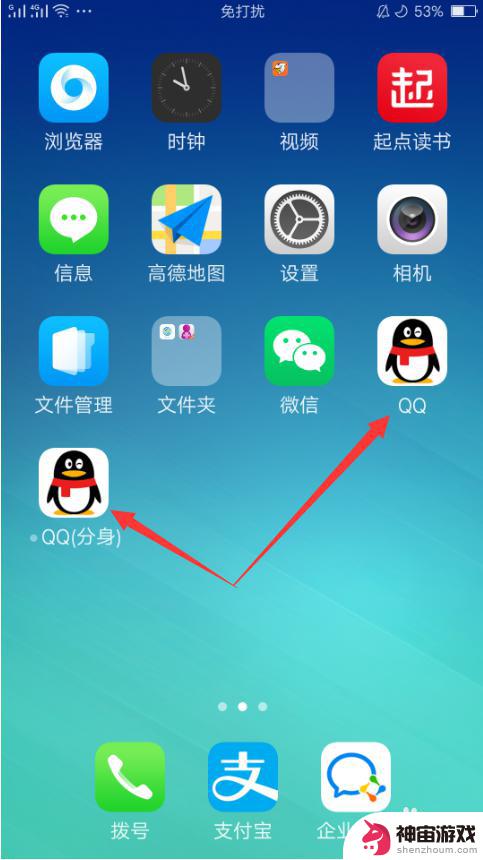
以上就是oppo手机怎么开启qq分身的全部内容,如果还有不了解的用户,可以按照以上步骤进行操作,希望这些方法能够帮助到大家。
- 上一篇: 如何改手机账单密码
- 下一篇: 手机如何设置从侧面看黑屏
热门教程
猜您喜欢
最新手机软件
- 1
- 2
- 3
- 4
- 5
- 6
- 7
- 8
- 9
- 10
















